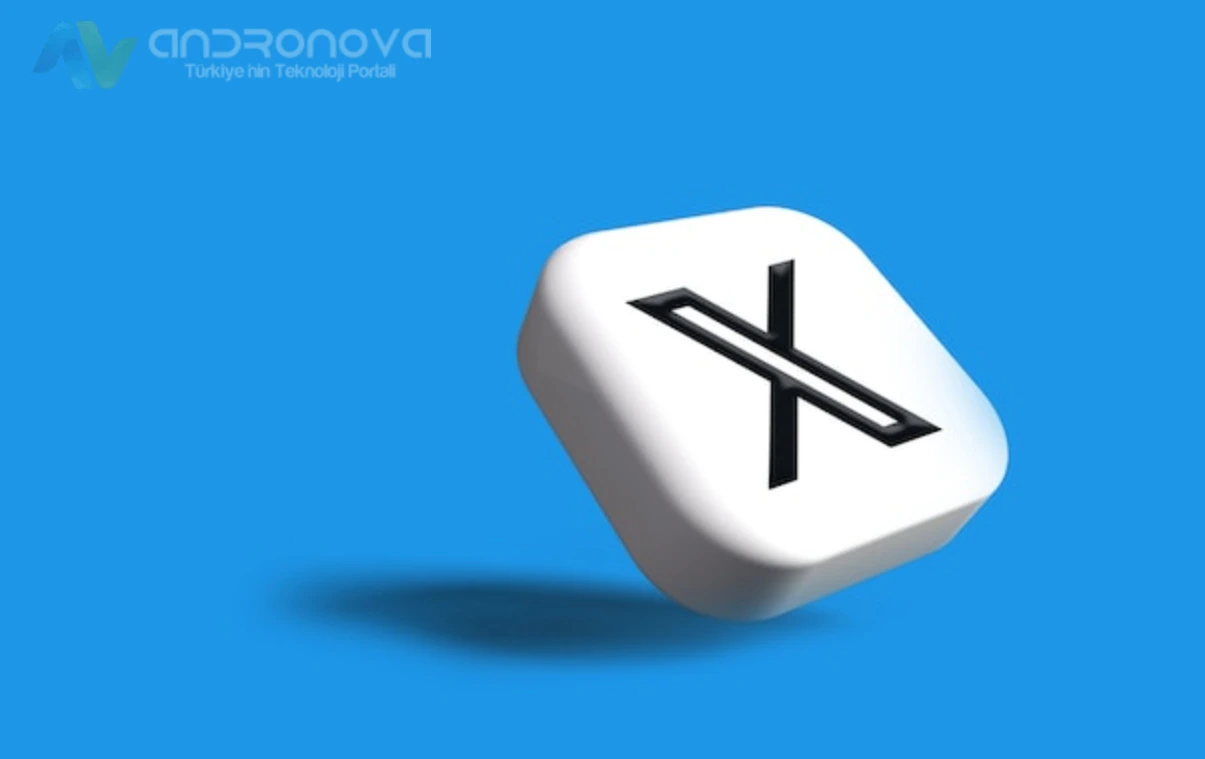Twitter X videoları açılmıyor hatası zaman zaman bizimde denk geldiğimiz uyarılı veya uyarısız sorunlardan biri. Bu durum, internet bağlantısında aşırı kullanımlarda ortaya çıktığını düşünüyoruz. Özellikle aynı ağa bağlı olan bir cihazdan online oyun oynanmasında daha sık yaşanmakta.


İçeriğimizde, Twitter videolar açılmıyor sorununun temel nedenlerinden ve deneme yanılma yöntemini kullanarak çözüme nasıl ulaşacağınızı anlatacağız.
İşlemlere başlamadan önce, WiFi ve mobil veri ile ayrı ayrı bağlantınızı deneyin. Kablosuz kullanımlarda modemi kapatın açın aynı zamanda kullandığınız cihazları da. Duruma göre birde VPN hizmeti ile de deneyin.
Twitter X Videoları Açılmıyor: Sorun Giderme
Android cihazınızda Twitter videoları oynatırken sorun mu yaşıyorsunuz? Bu problem birçok kullanıcı tarafından bildiriliyorsa bunun nedeni oldukça basittir. Bölgesel sorun, uygulama bağlantı sorunları ve yazılım sorunları.
Twitter X videoları açılmıyor için ilk kontroller şöyle:


1. Arka Plan Uygulamalarını Kapatın:
Cihazınızdaki çok fazla arka plan uygulaması, Twitter’ın düzgün çalışmasını engelleyebilir. Bu nedenle, ilk adım olarak tüm arka plan uygulamalarını kapatmanız önerilir.
2. Twitter Uygulamasını Güncelleyin:
Eski veya güncelliğini yitirmiş bir Twitter uygulaması, video oynatma sorunlarına yol açabilir.


3. Twitter Uygulamasını Yeniden Yükleyin:
Bazen, uygulamayı yeniden yüklemek, sorunlara neden olan aksaklıkları ortadan kaldırabilir. Bunu yapmak için:
a. Kaldırma:
- Uygulama mağazasına gidin.
- Twitter uygulamasını bulun.
- “Kaldır” seçeneğine tıklayın.
b. Yeniden Yükleme:
- Uygulama mağazasına gidin.
- Twitter uygulamasını bulun.
- “Yükle” veya “Kur” seçeneğine tıklayın.
4. Önbelleği ve Verileri Temizleyin:
Uygulamanın önbelleğini ve verilerini temizlemek, geçici aksaklıkları çözebilir. Bunu yapmak için:
- Ayarlar menüsüne gidin.
- Uygulamalar bölümüne girin.
- Twitter uygulamasını bulun.
- “Depolama” seçeneğine tıklayın.
- “Önbelleği Temizle” ve “Verileri Temizle” seçeneğine tıklayın.
5. Alternatif İnternet ve Cihazlarla Deneyin:
Sizin veya bulunduğunuz bölgede sorun olup olmadığını test edin. Duruma göre bir VPN hizmeti ile denemenizi öneriyoruz.
6. Ekran Kartı Güncellemelerini Yapın:
Farklı bilgisayarda deneyenler için öneri diğer bir yöntem grafik sürücülerinin güncellenmesi. Geçişte sık karşılaştığımız bir durumdur. Ancak bu bazen güncel sürümlerin uyum göstermemesinden de kaynaklı olabiliyordu. Burada denediğimiz önceki bir kaç sürücüyü kurmaktı.

X Videolar Açılmıyor: Ağ Kontrolü
Zayıf ağ sinyalleri, videoların yüklenmemesine, görsellerin gecikmeli görüntülenmesine ve genel olarak platformun yavaşlamasına neden olabilir. Bu durum, kullanıcı deneyimini olumsuz etkileyerek platformdan soğumaya yol açabilir.
Peki, sosyal medya deneyiminizi optimize etmek için ağ gücünüzü nasıl kontrol edebilirsiniz? Bu kısımda, ağ gücü durumunuzu değerlendirmenize ve sinyal gücünü artırmak için uygulayabileceğiniz basit adımları keşfedeceksiniz.
Adım 1: Cihazınızı Yeniden Başlatın
Herhangi bir sorun giderme işlemine başlamadan önce, cihazınızı yeniden başlatmak her zaman iyi bir ilk adımdır. Bu basit işlem, geçici bağlantı hatalarını ve aksaklıkları çözebilir ve sinyal gücünde gözle görülür bir iyileşme sağlayabilir.
Adım 2: Ağ Ayarlarınızı Kontrol Edin
Cihazınızı yeniden başlattıktan sonra, Ayarlar uygulamasına gidin ve “Kablosuz ve Ağlar” veya “Bağlantılar” menüsünü seçin. Wi-Fi kullanıyorsanız, sinyal gücünü kontrol edin ve zayıfsa farklı bir ağa bağlanmayı deneyin. Mobil veri kullanıyorsanız, operatörünüzün kapsama alanını kontrol edin ve gerekirse daha güçlü sinyalin olduğu bir yere gidin.
Adım 3: WiFi’yi Sıfırlayın
Bazen WiFi bağlantınızda sorunlar yaşayabilirsiniz. Bu durumda, WiFi’yi kapatıp birkaç saniye sonra tekrar açmayı deneyin. Bu işlem, bağlantıyı yeniden başlatarak sinyal gücünde artış sağlayabilir. Sorun devam ederse, WiFi ayarlarınızı sıfırlamayı deneyebilirsiniz. Bunu yapmak için “Ayarlar” > “Genel” > “Ağ Ayarlarını Sıfırla” > “Varsayılana Ayarla” menüsünü takip edin.
Adım 4: VPN Kullanmayı Düşünün
Bazı durumlarda, VPN kullanmak internet bağlantınızı hızlandırabilir ve sinyal gücünü optimize edebilir. VPN’ler, internet trafiğinizi farklı bir sunucu üzerinden yönlendirerek, internet servis sağlayıcınız tarafından uygulanan olası bant genişliği sınırlamalarını aşmanıza yardımcı olabilir.
Adım 5: Router Konumunu Değiştirin
Eğer WiFi kullanıyorsanız, router’ın konumu sinyal gücünü önemli ölçüde etkileyebilir. Router’ı, evin merkezi gibi açık bir alana yerleştirmek ve metal nesnelerden uzak tutmak sinyal gücünü artırmaya yardımcı olabilir.
Ek Öneriler:
- Cihazınızın güncel olduğundan emin olun.
- Ağ sürücülerinizi güncelleyin.
- Mümkünse 5 GHz WiFi bandını kullanın.
- Yoğun internet kullanım saatlerinden kaçının.
- Ağınızı kullanan diğer cihazların sayısını sınırlayın.
Cep Telefonu Tarayıcısı: Sorun Giderme
Twitter videolarının cep telefonu tarayıcınızda düzgün oynatılmasını sağlamak için uygulayabileceğiniz birkaç basit adım şöyle:
Adım 1: Chrome Tarayıcısını Kullanın
Android cihazınızda birçok tarayıcı seçeneği mevcut olsa da, Twitter videoları için en iyi deneyimi Chrome sunmaktadır. Bu nedenle, tarayıcı olarak Chrome’u kullanmanızı öneririz.
Adım 2: Mobile.Twitter.com’a Erişin
Chrome tarayıcısını açtıktan sonra, adres çubuğuna “mobile.twitter.com” yazın ve Enter tuşuna basın. Bu, sizi Twitter’ın mobil web sitesine yönlendirecektir.
Adım 3: Hesabınıza Giriş Yapın
Twitter kullanıcı adınızı ve şifrenizi girerek hesabınıza giriş yapın.
Adım 4: Videoyu Oynatmayı Deneyin
Hesabınıza giriş yaptıktan sonra, uygulamada oynatılmayan videoyu tekrar oynatmayı deneyin. Sorun büyük olasılıkla çözülmüş olacaktır.
Neden Chrome Tarayıcı?
Chrome tarayıcısı, HTML5 video oynatma için en iyi desteğe sahip tarayıcılardan biridir. Bu nedenle, Twitter videoları gibi çevrimiçi videoları oynatırken en sorunsuz deneyimi sunar.

Chrome’da Donanım Hızlandırması: Twitter Videolarında Sorun
Bazı durumlarda, Chrome’daki donanım hızlandırma özelliği Twitter videolarının oynatılmasını engelleyebilir. Bu sorunu çözmek için donanım hızlandırmayı devre dışı bırakmayı deneyebilirsiniz.
Adım 1: Chrome tarayıcınızda adres çubuğuna chrome://settings yazın ve Enter tuşuna basın.
Adım 2: Sayfayı aşağı kaydırın ve Gelişmiş seçeneğine tıklayın.
Adım 3: Sistem bölümünde Kullanılabilir olduğunda donanım hızlandırmayı kullan seçeneğini Kapalı olarak değiştirin.
Adım 4: Chrome’u yeniden başlatın.
Adım 5: Twitter’a gidin ve videoların düzgün oynatılıp oynatılmadığını kontrol edin.
Donanım Hızlandırması Nedir?
Donanım hızlandırma, tarayıcınızın web içeriğini daha hızlı görüntülemek için bilgisayarınızın grafik işlemcisinden yararlanmasına olanak tanıyan bir özelliktir. Çoğu durumda bu özellik performansı artırır, ancak bazı nadir durumlarda sorunlara da yol açabilir.
Donanım Hızlandırmasını Devre Dışı Bırakmanın Etkileri:
Donanım hızlandırmasını devre dışı bırakmak, Chrome’un web sayfalarını ve videoları biraz daha yavaş görüntülemesine neden olabilir. Ancak, bu işlem Twitter videolarının oynatılmasını engelleyen sorunu çözebilir.
Twitter Videoları Açılmıyor Dolaylı Nedeni Chrome Eklentileri
Bazı durumlarda, Chrome tarayıcınıza yüklediğiniz eklentiler (uzantılar) Twitter videolarının oynatılmasını engelleyebilir. Bu sorunu çözmek için tüm eklentileri geçici olarak devre dışı bırakmayı ya da kaldırmayı düşünebilirsiniz.
Adım 1: Chrome tarayıcınızın adres çubuğuna chrome://extensions yazın ve Enter tuşuna basın.
Adım 2: Sayfada bulunan tüm eklentilerin yanındaki Aktif anahtarını Kapalı konumuna getirin.
Adım 3: Twitter’a gidin ve videoların düzgün oynatılıp oynatılmadığını kontrol edin.
Eklentileri Tek Tek Devre Dışı Bırakma:
Eğer tüm eklentileri devre dışı bırakmak istemiyorsanız, soruna neden olan eklentiyi bulmak için onları tek tek devre dışı bırakabilirsiniz. Bunu yapmak için:
- chrome://extensions adresine gidin.
- Bir eklentinin yanındaki Aktif anahtarını Kapalı konumuna getirin.
- Twitter’a gidin ve videoların oynatılıp oynatılmadığını kontrol edin.
- Sorun devam ederse, 2. ve 3. adımları diğer eklentiler için de tekrarlayın.
Sorun Giderme İpuçları:
- Reklam engelleyicileri devre dışı bırakın. Reklam engelleyiciler bazı web sitelerinin düzgün çalışmasını engelleyebilir.
- En son yüklediğiniz eklentileri devre dışı bırakın. Sorun son zamanlarda başladıysa, son yüklediğiniz eklentileri devre dışı bırakmayı deneyin.
- Eklentilerinizi güncelleyin. Eklentilerinizin güncel olduğundan emin olun.
Güvenlik Duvarı ve Antivirüs Yazılımı: Twitter Videoları Açılmıyor Testi
Bazı nadir durumlarda, antivirüs yazılımınız veya Windows Güvenlik Duvarı, Twitter videolarının oynatılmasını engelleyebilir. Sorunun kaynağını belirlemek için bu iki programı geçici olarak devre dışı bırakmayı deneyebilirsiniz.
Windows Güvenlik Duvarını Devre Dışı Bırakma:
Adım 1: Windows tuşuna basın ve “Güvenlik Duvarı”nı arayın.
Adım 2: “Windows Defender Güvenlik Duvarı” uygulamasını açın.
Adım 3: Soldaki menüden “Etkin ağ ayarlarını değiştir” seçeneğine tıklayın.
Adım 4: “Microsoft Defender Güvenlik Duvarı” seçeneğinin altındaki “Etkin” seçeneğini “Kapalı” olarak değiştirin.
Adım 5: Değişikliklerin kaydedilmesi için “Tamam” düğmesine tıklayın.
Antivirüs Yazılımını Devre Dışı Bırakma:
Antivirüs yazılımınızı devre dışı bırakma yöntemi, kullandığınız programa göre değişiklik gösterebilir. Genellikle programın ayarlar menüsünden “Gerçek zamanlı koruma” veya “Koruma” seçeneğini geçici olarak devre dışı bırakabilirsiniz.
Dikkat: Güvenlik duvarı ve antivirüs yazılımınızı devre dışı bırakmak bilgisayarınızı risklere karşı açık hale getirebilir. Bu programları yalnızca sorunu test etmek için devre dışı bırakın ve sorunu çözdükten sonra tekrar etkinleştirdiğinizden emin olun.
Twitter X videolar açılmıyor dönüp duruyor ya da videolarda dönüp duran simge sorunu için gerekli önerilerimiz buraya kadar.
Sonraki: Twitter X Videoları Oynatılmıyor